Илья Данилов Коль с Windows тебе не повезло
12.09.2008 / Программы / Илья Данилов
Дистрибутивов Linux мало не бывает. Чтобы в этом убедиться, достаточно взглянуть на список по адресу lwn.net/Distributions, насчитывающий более пятисот различных вариантов. Рейтинг популярности постоянно отслеживается на сайте Distrowatch, последнее время первые три места занимают Ubuntu, openSUSE и Fedora. На основе последнего и создан Linux XP Desktop 2008, которому посвящен этот обзор.
Почему так много разных дистрибутивов, если все это – Linux? Да, после установки вы получаете Unix-систему на основе ядра GNU/Linux (стоит заметить, что само ядро Linux не всегда подразумевает Unix-систему, примером может служить разработка Google Inc – Android). С другой стороны, даже само ядро может быть сконфигурировано по-разному, не говоря уже о наборе приложений, включенных в конкретный дистрибутив.
Иногда выпускаются дистрибутивы, предназначенные для специфичных задач. Например, для организации домашней медиастудии можно использовать дистрибутив Mythbuntu, во многом превосходящий Windows Media Center Edition, однако и более сложный в настройке. Таким образом, есть небольшой набор популярных «базовых» дистрибутивов и масса специфических производных, например Mythbuntu полностью основан на Ubuntu. Его отличительная особенность – углубленная интеграция пакета MythTV.
Но даже базовые дистрибутивы имеют важный общий компонент – менеджер пакетов. Чтобы не утомлять администратора нудным процессом компиляции программы из исходных текстов, создатели дистрибутива предлагают для использования репозиторий готовых бинарных пакетов программ. И хотя у каждого дистрибутива, как правило, собственный репозиторий, основных систем управления пакетами всего три: они разработаны в проектах Debian, RedHat и Gentoo.
Итак, передо мной дистрибутив Linux XP Desktop 2008 Enterprise, любезно предоставленный магазином Softkey. Базовым дистрибутивом для него является Fedora, менеджером пакетов – rpm (RedHat), ядро имеет версию 2.6.24.3 (выпущено в конце февраля 2008 года). Компания TrustVerse недвусмысленно намекает нам, что основная специфика ее дистрибутива – максимальная схожесть с Windows. И выражается это не только во внешнем оформлении окон, но и в настройках, логикой повторяющих панели управления и мастера от Microsoft. Если все это окажется правдой, открывается вполне реальная возможность пересадить пользователя с Windows на Linux, да так, что он этого даже и не поймет.
Под руками не всегда есть свободная машина, чтобы попробовать новинку в работе, поэтому многие дистрибутивы умеют работать в так называемом режиме LiveCD: загрузка производится с CD- или DVD-диска только в память, жесткий диск при этом не используется вообще. И только когда вы вдоволь наиграетесь с содержимым, можно дать команду на создание постоянного места жительства на винчестере.
К сожалению, Linux XP этой функцией не обладает. Впрочем, это нельзя назвать большой потерей, если в вашем распоряжении есть виртуальная машина ( VirtualBox, VmWare или Parallels Desktop). Остается надеяться, что в скором будущем выйдет в свет и TrustVerse Live DVD.
Половина успеха дистрибутива заключена в программе установки. От того, насколько она проста и универсальна в обращении, зависит и возможность дистрибутива «поселиться» на вашем рабочем компьютере. Linux XP использует русифицированный мастер на основе программы anaconda, стартующий сразу после загрузки с диска.
Инсталляция проходит в графическом режиме с минимальным набором шагов.
Первый шаг – ознакомление с лицензионным соглашением с ООО «ТрастВерс» и условиями технической поддержки. Техподдержка оказывается по вопросам установки и обновления системы и приложений, входящих в базовый комплект, с 10 до 17 часов по рабочим дням через электронную почту и веб-сайт. Специально оговорено, что если проблема не может быть разрешена в течение 10 рабочих дней, она признается объективно неразрешимой и «правообладатель освобождается от ответственности перед пользователем». Приобретая лицензию через Softkey, пользователь получает 12 месяцев бесплатной технической поддержки. Это же оговорено в лицензии, которую можно скачать с веб-сайта проекта.
Второй шаг – подготовка к разбиению жесткого диска. Вам потребуется около 5 Гбайт свободного места для установки Linux XP: 3068 Мбайт для системы и приложений плюс место для раздела подкачки (обычно это размер оперативной памяти, умноженный на два).
Обратите внимание на варианты: неискушенный пользователь может выбрать первый пункт, если ему нечего терять на жестком диске, и больше ни о чем не беспокоиться. Более продвинутым может понравиться «расширенный менеджер разделов», в качестве которого выступает программа GParted:
Менеджер разделов GParted позволяет создавать, удалять, перемещать и изменять размеры разделов жесткого диска, чтобы выкроить место для установки Linux XP
Автоматическое разбиение диска может понравиться не всем знатокам Linux: многие делают для /var отдельный раздел
Разбиение по умолчанию включает три раздела: /boot, подкачка и корневая файловая система. Последние два представляют собой тома LVM, что соответствует установке по умолчанию «родительского» дистрибутива Fedora. Разделы FAT и NTFS распознаются и подключаются автоматически.
Третий шаг – установка параметров сети:
Четвертый шаг – задание пароля для встроенной административной записи root (в отличие от Windows задать пароль пустым нельзя):
Вот, собственно, и все. Удивлены? Я тоже. Как минимум, я рассчитывал ознакомиться со списком приложений, но, по всей видимости, иной набор приложений предполагает и другой дистрибутивный диск. Остается расслабиться и понаблюдать за процессом установки:
После завершения установки и перезагрузки появляется экран входа в систему (переключатель раскладки клавиатуры по умолчанию – Ctrl+Shift):
Перейдем к изучению рабочего стола и основных элементов управления. Для начала – оформление копирует тему Aero, пришедшую из Windows Vista. Разве что место логотипа Windows на кнопке пуск занял желтый пузырек Linux XP:
Посмотрим, как выглядит интернет-браузер. Авторы превратили Mozilla Firefox в визуальную копию Microsoft Internet Explorer при помощи темы Linux XP Aero собственного изготовления:
В Mozilla Firefox уже предустановлен «Яндекс.Бар»>, остается только подтвердить лицензионное соглашение при первом запуске браузера. А можно и отказаться, если вы, например, ярый поклонник Google Toolbar.
Почтовый клиент Evolution копирует внешнее оформление Microsoft Outlook Express:
В качестве офисных приложений используются компоненты OpenOffice.org: Writer, Calc, Impress:
Редактор Writer умеет проверять русскую орфографию, рисовать таблицы и создавать рисунки
Табличный процессор Calc: формулы, гистограммы, макросы на языке OpenOffice.org Basic
Создание презентаций в Impress: различные стили оформления слайдов, рисование, автофигуры
Проверка орфографии функционирует исправно, но со шрифтами не все так радужно: привычных для Windows шрифтов Arial и Times New Roman нет, хотя это с лихвой компенсируют альтернативные варианты. Правда, у них набор русских и английских букв нередко отображается по-разному, как будто это два разных шрифта. Можно установить необходимые шрифты вручную или пользоваться Tahoma, с ним все в порядке.
Центр управления Linux XP внешне напоминает центр управления Vista:
Cобственная разработка TrustVerse – мастер сетевых соединений, повторяющий внешний вид оригинала из Windows:
Попробуйте отличить мастер сетевых соединений от оригинального: непростая задача
Подключение к корпоративной сети через VPN, настроенное с помощью мастера
Обратите внимание на характерную «кофейную чашку» в левом верхнем углу – мастера настройки написаны на Java. Авторам удалось добиться почти полного сходства, даже анимация элементов окна точь-в-точь как в Windows.
Файловая система Linux XP выглядит крайне непривычно для любого знатока Unix/Linux: все стандартные каталоги, которые обычно расположены в «корне» файловой системы – /boot, /usr, /lib, – перемещены в отдельный каталог /LinuxXP. Это хорошо видно в проводнике (под ним скрывается Nautilus). Чтобы получить доступ к файлам по ftp, достаточно набрать URL, начинающийся с «ftp://»:
С доменами и рабочими группами все обстоит несколько сложнее. Сначала надо запустить мастер сетевой идентификации и выбрать конфигурацию сети:
Запуск любых приложений Windows возможен через Wine – среду, которую многие продолжают упорно именовать эмулятором, хотя авторы отрицают это в самом названии – Wine Is Not Emulator. Видимо, ради демонстрации установлена программа NotePad:
Попробуйте запустить Setup.exe инсталлятора любой программы: он автоматически будет запущен в Wine, после чего будут созданы соответствующие иконки запуска. Надо поставить любимый архиватор или органайзер? Запросто, если не сильно раздражает медлительность Wine. К сожалению, Wine не способен работать с любой Windows-программой, но он постоянно совершенствуется.
На рабочем столе разместилась иконка в виде грузовика с надписью «Мигратор Linux XP». Как нетрудно догадаться, основная цель этого мастера – помочь импортировать данные пользователей Windows. Мастер будет работать только в том случае, если найдет на одном из разделов жесткого диска инсталляцию Windows:
Сначала мигратор находит копии Windows на подключенных носителях
Для найденных пользователей надо ввести пароль, он же будет использован при создании нового аккаунта в Linux XP
Выберите, какие из обнаруженных компонентов вы желаете импортировать в Linux XP
В результате работы мигратора мне удалось успешно скопировать рабочий стол, закладки браузера и попутно создать точно такого же пользователя, как был в Windows.
Справедливости ради стоит отметить, что это не первая и не единственная попытка создать Windows-подобный дистрибутив Linux – впервые подобная идея посетила Майкла Робертсона (Michael Robertson). Речь шла о полностью закрытой коммерческой ОС, полностью совместимой с Windows (в том числе за счет серьезных усовершенствований Wine). Вскоре после начала работы над проектом было принято решение сосредоточиться не на возможности запустить любое Windows-приложение, а на замене популярных Windows-приложений «родными» для Linux аналогами. Так родился проект Linspire, а затем и Freespire. В итоге дистрибутив стал полностью открытым и бесплатным, за одним маленьким исключением: если требуется установить коммерческое ПО (кодеки, драйверы, приложения), это делается через специальный репозиторий CNR, общение с которым происходит через специальную программу CNR Client. Схема работы подразумевает бесплатный и платный режим, в последнем случае подписка стоит порядка 50 USD.
За лицензию Linux XP Desktop 2008 Enterprise надо заплатить 2500 рублей. Учитывая, что за эти деньги вы получаете внушительный комплект полезного ПО (в том числе функциональный аналог Microsoft Office), появляется реальная перспектива экономии на лицензионных отчислениях. Государственным учреждениям становится проще соблюсти требование перехода с программного обеспечения «вероятного противника» на альтернативу с открытым исходным кодом (что гарантирует отсутствие закладок и прочих сюрпризов). У пользователя не будет «ломки» от привыкания к новым «горячим» клавишам и внешнему виду: конечно, точной копии не получилось, но по большому счету вопрос перехода носит психологический характер: «не смогу», «не разберусь», «ничего не пойму», «там все другое».
Остается пожелать TrustVerse успехов в создании новых дистрибутивов и поскорее выпустить в свободный доступ варианты Desktop Secure Edition и Server. Не стоит пренебрегать и англоязычной версией, которая может серьезно поспособствовать популяризации Linux XP не только в России, но и во всем мире.
Ссылки по теме:
• Официальный сайт Linux XP
• Лицензионное соглашение на использование Linux XP Desktop 2008
• LVM – статья в Wikipedia
• GParted – управление разделами жесткого диска в проекте Gnome
• Anaconda – инсталлятор проекта Fedora
• Evolution – почтовый клиент и не только
• OpenOffice.org – набор офисных приложений
• Wine – среда запуска Windows-программ в Linux
• VirtualBox – средство виртуализации
• VmWare – средство виртуализации
• Parallels Desktop – средство виртуализации
• Список всех дистрибутивов Linux
• Distrowatch – рейтинг популярных дистрибутивов Linux
• Дистрибутив FreeSpire – комбинация свободного и коммерческого ПО
• CNR – репозиторий платных программ для Linux
• Дистрибутив MythUbutnu – домашний видеоцентр
• Проект Debian
• Проект Ubuntu
• Проект OpenSUSE
• Проект Fedora
• Google Toolbar
Автор статьи: Илья Данилов
Fueled by Johannes Gensfleisch zur Laden zum Gutenberg

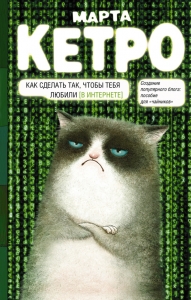


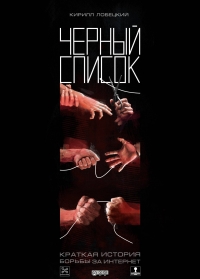

Комментарии к книге «Коль с Windows тебе не повезло», Илья Данилов
Всего 0 комментариев